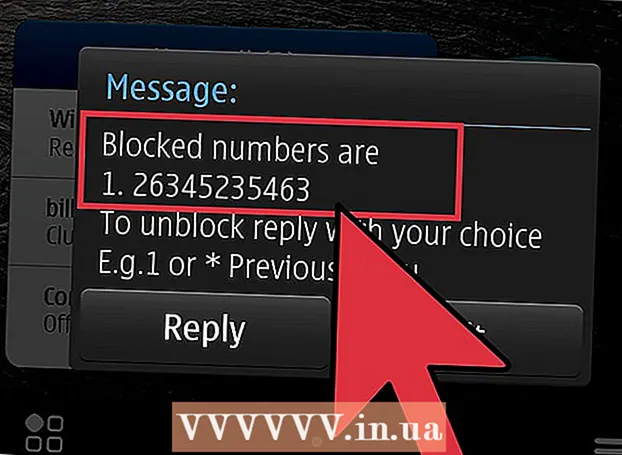Автор:
Charles Brown
Дата Створення:
1 Лютий 2021
Дата Оновлення:
1 Липня 2024

Зміст
- Крок
- Спосіб 1 з 3: Зв’яжіться з корпорацією Майкрософт по телефону
- Спосіб 2 із 3: Зв’яжіться з корпорацією Майкрософт електронною поштою
- Спосіб 3 із 3: Зв’яжіться з корпорацією Майкрософт через онлайн-чат
Іноді вам потрібна підтримка операційної системи, продукту чи послуги від Microsoft. Microsoft має кілька корисних каналів для підтримки клієнтів, які можуть допомогти вирішити всілякі проблеми. Ви можете зв’язатись телефоном, електронною поштою або в чаті в Інтернеті та негайно вирішити проблему за допомогою експерта Microsoft.
Крок
Спосіб 1 з 3: Зв’яжіться з корпорацією Майкрософт по телефону
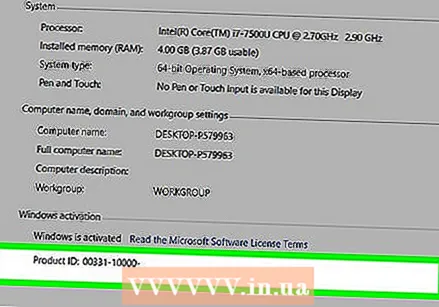 Знайдіть ключ продукту. Ключ продукту стосується вашого продукту або пристрою і може надати додаткову інформацію про товар. Ключ складається з 25 буквено-цифрових символів, записаних у вигляді 5 груп із 5 символів, розділених тире. Зазвичай це на етикетці на оригінальній коробці товару.
Знайдіть ключ продукту. Ключ продукту стосується вашого продукту або пристрою і може надати додаткову інформацію про товар. Ключ складається з 25 буквено-цифрових символів, записаних у вигляді 5 груп із 5 символів, розділених тире. Зазвичай це на етикетці на оригінальній коробці товару. - Якщо ви не можете знайти ключ продукту, не хвилюйтеся. Представник Microsoft може допомогти вам знайти його, залежно від типу продукту або пристрою Microsoft, який у вас є.
- Якщо ви не телефонуєте щодо продукту, за який ви заплатили, наприклад Windows або Office, ви можете пропустити цей крок.
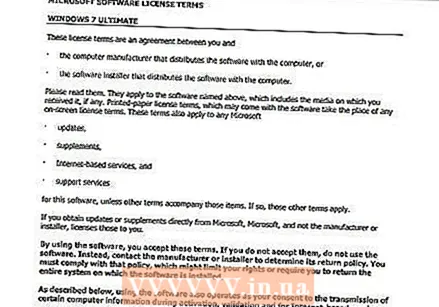 Шукайте свою гарантію, якщо вона у вас є. Якщо ви придбали гарантію на свій товар або послугу, знайдіть її. Запишіть усі відповідні деталі, такі як тривалість гарантії та ступінь покриття, щоб ви могли повідомити про це представника корпорації Майкрософт.
Шукайте свою гарантію, якщо вона у вас є. Якщо ви придбали гарантію на свій товар або послугу, знайдіть її. Запишіть усі відповідні деталі, такі як тривалість гарантії та ступінь покриття, щоб ви могли повідомити про це представника корпорації Майкрософт. - Пропустіть цей крок, якщо ви не купили гарантію.
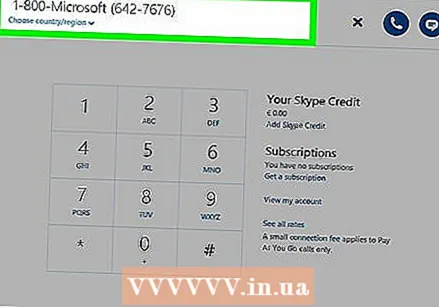 Зателефонуйте +3225033113 (Бельгія) або +31205001500 (Нідерланди), щоб зв’язатися з представником. За цими номерами Microsoft можна зв’язати з 9:00 до 17:00.
Зателефонуйте +3225033113 (Бельгія) або +31205001500 (Нідерланди), щоб зв’язатися з представником. За цими номерами Microsoft можна зв’язати з 9:00 до 17:00. 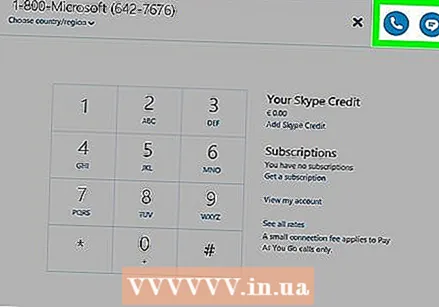 Поясніть проблему представнику. Зв’язавшись із представником, ви повинні пояснити суть проблеми. Обов’язково поясніть, як давно ви стикаєтесь із цією проблемою та яку версію продукту ви використовуєте, якщо це можливо. Також може бути корисно вказати свій номер телефону на початку дзвінка, якщо зв’язок несподівано перерветься.
Поясніть проблему представнику. Зв’язавшись із представником, ви повинні пояснити суть проблеми. Обов’язково поясніть, як давно ви стикаєтесь із цією проблемою та яку версію продукту ви використовуєте, якщо це можливо. Також може бути корисно вказати свій номер телефону на початку дзвінка, якщо зв’язок несподівано перерветься.
Спосіб 2 із 3: Зв’яжіться з корпорацією Майкрософт електронною поштою
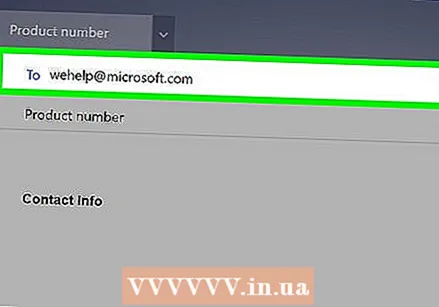 Напишіть електронний лист на адресу [email protected] та опишіть проблему. Опишіть, як довго проблема триває і чи є вона постійною або періодичною. Обов’язково опишіть усі відповідні обставини, коли проблема з’явилася вперше, наприклад, якщо проблема почалася після нового встановлення або після переходу на новий виріб.
Напишіть електронний лист на адресу [email protected] та опишіть проблему. Опишіть, як довго проблема триває і чи є вона постійною або періодичною. Обов’язково опишіть усі відповідні обставини, коли проблема з’явилася вперше, наприклад, якщо проблема почалася після нового встановлення або після переходу на новий виріб. 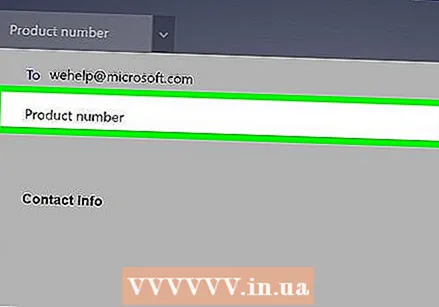 Додайте код товару та будь-яку відповідну інформацію про гарантію. Обов’язково включіть у свою електронну пошту всі відповідні відомості про пристрій або продукт Microsoft, включаючи ключ продукту, якщо він у вас є. Він повинен бути на оригінальній упаковці. Включіть будь-яку інформацію про гарантію, якщо така є, включаючи версію продукту чи програми, яку ви використовуєте.
Додайте код товару та будь-яку відповідну інформацію про гарантію. Обов’язково включіть у свою електронну пошту всі відповідні відомості про пристрій або продукт Microsoft, включаючи ключ продукту, якщо він у вас є. Він повинен бути на оригінальній упаковці. Включіть будь-яку інформацію про гарантію, якщо така є, включаючи версію продукту чи програми, яку ви використовуєте. 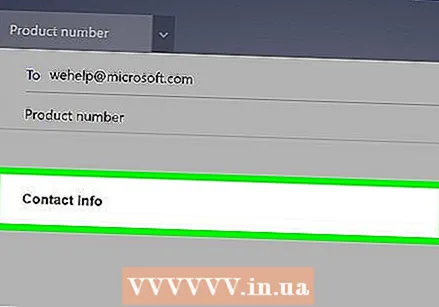 Надайте свою контактну інформацію, щоб особа, яка допомагає вам, могла продовжити. Дуже важливо вказати свою контактну інформацію, щоб технік Microsoft зв’язався з вами для обговорення проблеми. Вкажіть у своєму повідомленні, чи хочете, щоб з вами зв’язувались електронною поштою чи телефоном, і який час для зв’язку з вами телефонувати.
Надайте свою контактну інформацію, щоб особа, яка допомагає вам, могла продовжити. Дуже важливо вказати свою контактну інформацію, щоб технік Microsoft зв’язався з вами для обговорення проблеми. Вкажіть у своєму повідомленні, чи хочете, щоб з вами зв’язувались електронною поштою чи телефоном, і який час для зв’язку з вами телефонувати.
Спосіб 3 із 3: Зв’яжіться з корпорацією Майкрософт через онлайн-чат
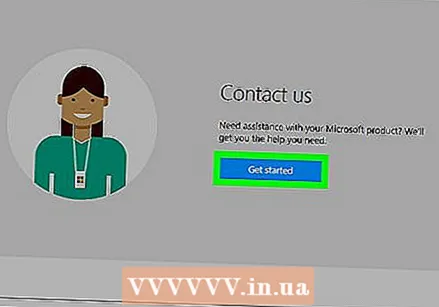 Йти до Інтернет-чат-портал Microsoft. Натисніть синю кнопку "Пуск" у центрі сторінки, щоб відкрити діалогове вікно. Обов’язково увімкніть спливаючі вікна на веб-сайті, щоб ви могли користуватися чатом.
Йти до Інтернет-чат-портал Microsoft. Натисніть синю кнопку "Пуск" у центрі сторінки, щоб відкрити діалогове вікно. Обов’язково увімкніть спливаючі вікна на веб-сайті, щоб ви могли користуватися чатом. 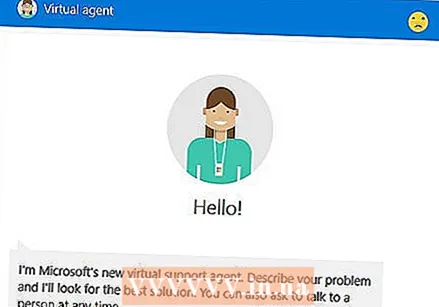 Опишіть природу своєї проблеми. Спершу в чаті з’явиться віртуальний помічник, який спробує підключити вас до наявного вмісту в Інтернеті для вирішення проблем. Якщо ви впевнені, що зможете самостійно усунути проблему за допомогою відповідного Інтернет-путівника, опишіть її якомога детальніше. Це допоможе віртуальному помічнику направити вас до найкращого вмісту, доступного для поширених проблем.
Опишіть природу своєї проблеми. Спершу в чаті з’явиться віртуальний помічник, який спробує підключити вас до наявного вмісту в Інтернеті для вирішення проблем. Якщо ви впевнені, що зможете самостійно усунути проблему за допомогою відповідного Інтернет-путівника, опишіть її якомога детальніше. Це допоможе віртуальному помічнику направити вас до найкращого вмісту, доступного для поширених проблем. - Ви можете сказати "Windows не завантажується" або "Я не можу створити новий документ у Microsoft Word".
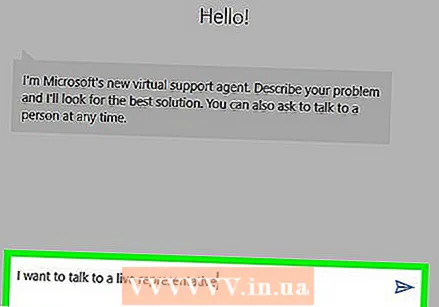 Скажіть: "Я хочу поговорити зі справжнім представником.Якщо ви просто запитаєте, віртуальний помічник негайно направить вас до представника Microsoft. Після підключення ви повинні надати ключ продукту, всю відповідну інформацію про гарантію та деталі вашої проблеми.
Скажіть: "Я хочу поговорити зі справжнім представником.Якщо ви просто запитаєте, віртуальний помічник негайно направить вас до представника Microsoft. Після підключення ви повинні надати ключ продукту, всю відповідну інформацію про гарантію та деталі вашої проблеми.